XYZのプリンタでは、XYZware Proというソフトが提供されており、こちらで3Dプリントができます。 現在はどうやらXYZメイカーという別アプリにバトンを渡しつつあるようですが、こちらのほうでないと設定できないこともあったりします。
XYZwareとは?
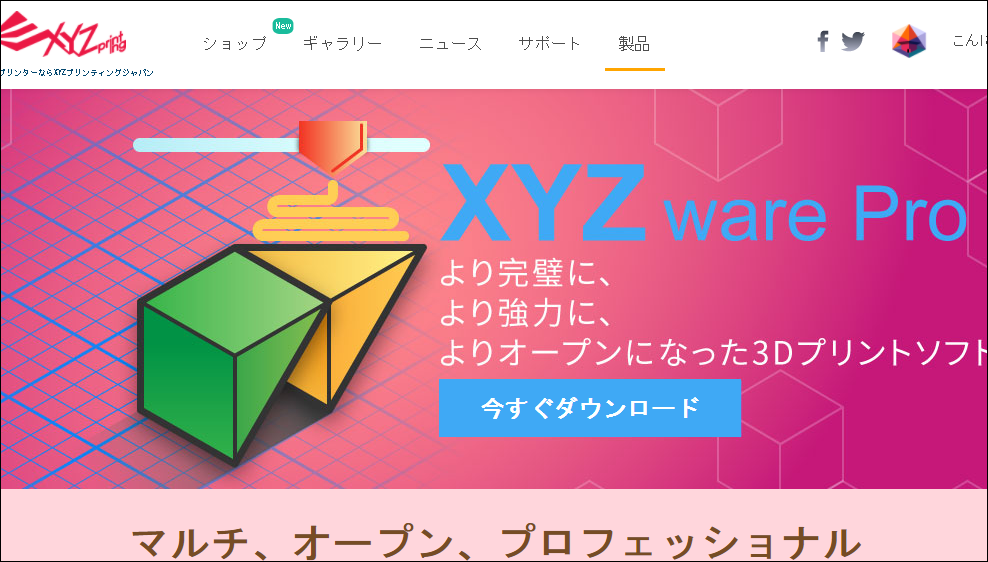 https://jp.xyzprinting.com/jp_ja/Product/XYZware-Pro
https://jp.xyzprinting.com/jp_ja/Product/XYZware-Pro
ダヴィンチなどのプリンタを使う場合、XYZware proという無料3Dプリント用アプリが提供されています。
ダヴィンチについてはこちらにまとめてあります。
ただしこのソフトはダウンロードリンクはなく、XYZmakerというソフトのほうに移行するような感じです。
XYZmakerには3D編集機能などもあります。 しかもプリンタ設定などではほぼ同等の機能があります。 使い方はこちらです。
ただしうちではXYZmakerでは、WiFi設定やファームウェアの更新がなぜかうまくいきません。
こちらのXYZwareからは行えました。 なので、場合によってはこちらのソフトから設定等したほうがいいかもしれません。
XYZwareの使い方
ダウンロード
XYZメイカーへ移行ということなのか、XYZウェアのリンクがなかなか見つかりませんでした。 しかし、XYZウェアは以下より旧バージョンがダウンロードできます。 右上のダウンロードアイコンをクリックして入手しましょう。 XZYware V2.1.17.5.exe - Google ドライブ 起動すると「最新版にしますか」と出るのでバージョンを上げることができます。
出典:Where do I find older XYZWare software? - Topics - Da Vinci Printer Owners - Groups - Thingiverse
(更新 2017/8/15) こちらにリンクがありました。 XYZprinting 3D Printer インストールして起動するとこんな感じ。

(更新 2020/4/1)
現在はこちら。
http://www.xyzprinting.com/support/ja-JP/Help/download/XYZware
アップデート
「?」アイコンで情報が出ます。 ソフト自体の更新、またプリンタ用ファームウェアの更新がこちらから行えます。
古いとアップデートするようダイアログがよく出てうざいです。
まずは最新版にしておきましょう。

ファイルを開く
左上のインポートアイコンでファイルをロードします。

左のアイコンで直方体のものを選ぶと、視点を変更できます。

左のアイコンで矢印のものを選ぶと移動します。

左のアイコンで回転のものを選ぶと、角度を指定できます。

左のアイコンでサイズのものを選ぶと拡縮できます。

左のアイコンで「i」マークはオブジェクトの情報です。 印刷体積が大きいとプリント時間がかなりかかります。
ボリュームはぜひ確認しておきましょう。

プリンタ設定
画面右下にあるアイコンがプリンタ設定アイコンです。
押すとこのようにメニューが出てきます。

「フィラメント>フィラメントをロードする」を実行します。

すると材料がロードされます。

3D印刷
上の「エクスポート」アイコンで「書き出す」を実行すると3D印刷を行います。

あとは「印刷」ボタンを押します。

設定
上にある「歯車」アイコンで設定を開けます。 一般タブでは言語を設定できます。

エディタでは表示単位が設定できます。

プリンタでは3Dプリンタの表示色設定など。

WiFi設定するには?
ダビンチmini wのようにwifi対応機種では、wifi接続の設定ができます。
画面右下の設定アイコンをクリックし、「プリンターモニター」のボタンをクリック。

次に「マイプリンター」をクリック。

すると「WiFi接続設定」があるのでクリック。

その後、WiFiをスキャンして一覧から選択。 必要であればパスワードを入れて接続します。

これで接続を行ってみます。

しかしうちではエラーで接続できませんでした。

